PDF 압축 사이트, 무료 프로그램 (PDF 파일 용량 대폭 줄이는 방법)
PDF 문서는 범용성과 안정성 때문에 많은 분야에서 선호되는 파일 형식입니다. 그러나 많은 이미지나 데이터가 포함된 PDF는 파일 크기가 커져 전송이나 저장에 불편을 겪을 수 있습니다. 이 문제를 해결하기 위해, PDF 파일의 용량을 줄이는 간단한 방법과 효과적인 무료 압축 사이트를 소개하고자 합니다.
어도비 홈페이지에서 PDF를 압축하면 좋은 점
Adobe의 PDF 변환 서비스와 다른 사이트들 간의 차이점을 더 자세히 설명하면, Adobe의 독특한 이점들이 분명해집니다. 이는 Adobe를 선택하는 중요한 이유가 될 수 있습니다.
전문성과 정확성
- Adobe: Adobe는 PDF 형식을 개발한 회사로서, PDF 파일 처리에 있어서 독보적인 전문성을 갖추고 있습니다. 이는 변환 과정에서의 높은 정확성과 원본 서식의 완벽한 보존을 의미합니다. 복잡한 레이아웃, 정교한 서식, 다양한 미디어 요소가 포함된 문서도 오류 없이 처리됩니다.
- 타 사이트: 다른 변환 사이트들은 기본적인 변환 기능을 제공할 수 있으나, Adobe만큼 고급 기능과 정확한 서식 보존을 보장하지는 못합니다. 서식이 깨지거나 변환 오류가 발생할 가능성이 더 높습니다.
보안 및 신뢰성
- Adobe: Adobe는 데이터 보안과 개인 정보 보호에 있어 업계 선두를 달리고 있습니다. 사용자 데이터는 철저하게 암호화되며, Adobe의 보안 프로토콜은 국제적인 인정을 받고 있습니다. 이는 특히 기업 고객에게 중요한 신뢰 요소입니다.
- 타 사이트: 보안 수준이 Adobe만큼 높지 않을 수 있으며, 특히 무료 서비스를 제공하는 사이트는 개인 정보 보호에 취약할 수 있습니다. 이는 민감한 데이터를 다루는 사용자에게 주요 고려 사항이 될 수 있습니다.
사용자 경험 및 편의성
- Adobe: Adobe는 매우 직관적이고 사용자 친화적인 인터페이스를 제공합니다. 모든 기능이 명확하게 배열되어 있고, 초보 사용자도 쉽게 접근할 수 있습니다. Adobe는 또한 데스크탑, 웹, 모바일 등 다양한 플랫폼에서의 사용을 지원합니다.
- 타 사이트: 사용자 인터페이스가 직관적이지 않거나, 특정 플랫폼에서만 제대로 작동하는 경우가 있습니다. 이는 특히 모바일 사용자에게 불편을 줄 수 있습니다.
ADOBE PDF 압축하는 방법
Adobe 공식 웹사이트를 이용하여 PDF 파일을 효율적으로 압축하는 방법을 단계별로 안내해드리겠습니다.
먼저, 46MB 크기의 PDF 파일 샘플을 준비했습니다.
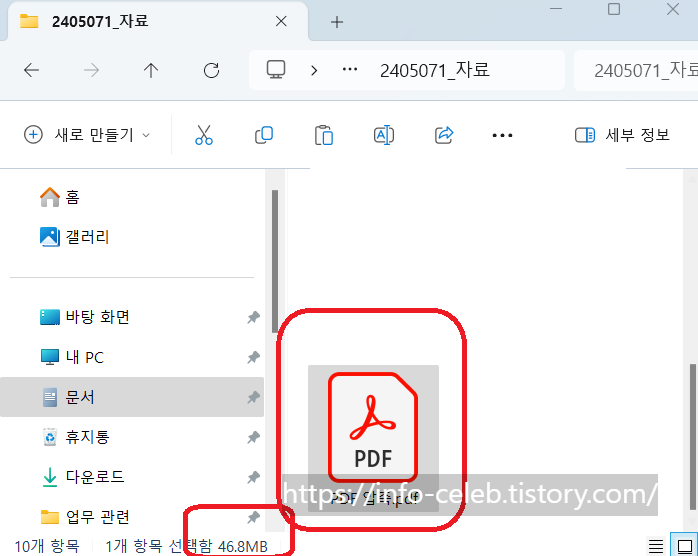
이제 Adobe 공식 홈페이지로 접속하세요.
사이트에 접속하면 PDF 파일을 업로드할 수 있는 두 가지 방법이 제공됩니다.
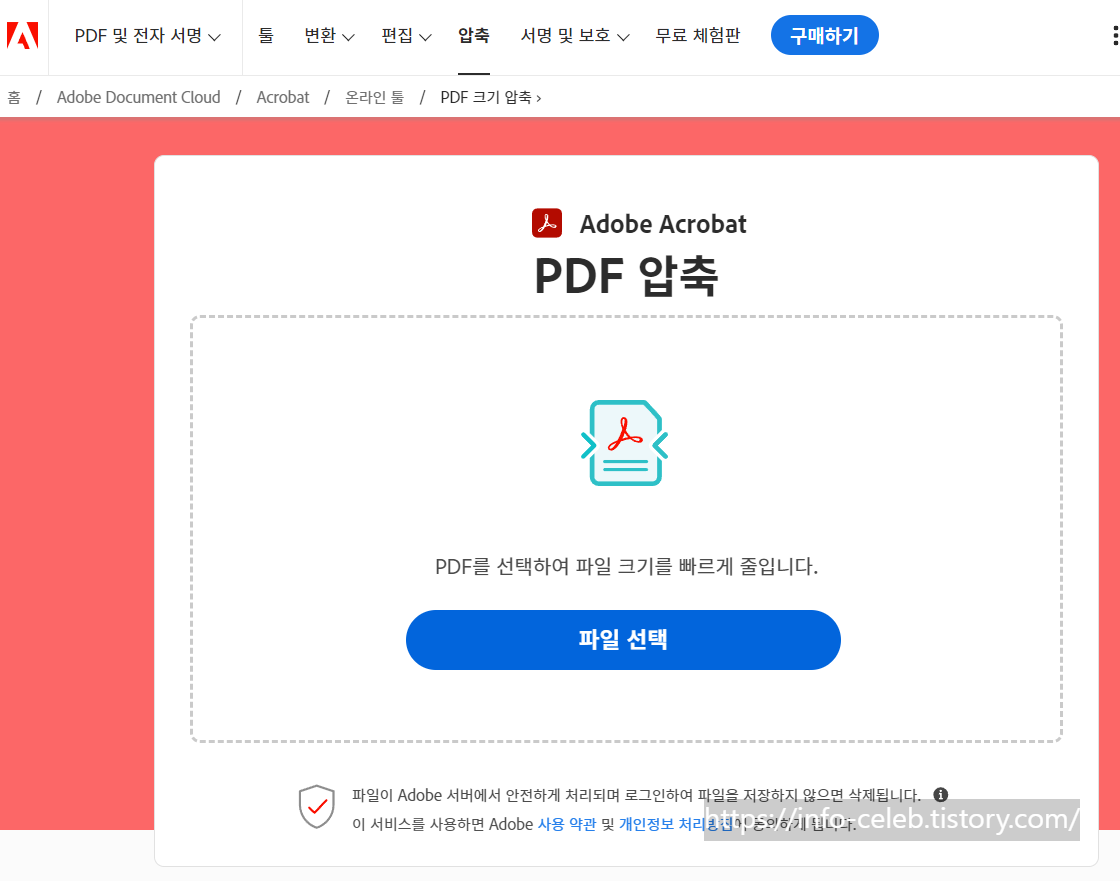
방법 1: '파일 선택' 버튼을 클릭하여 압축하고자 하는 PDF 파일을 선택하고 '열기'를 클릭합니다.
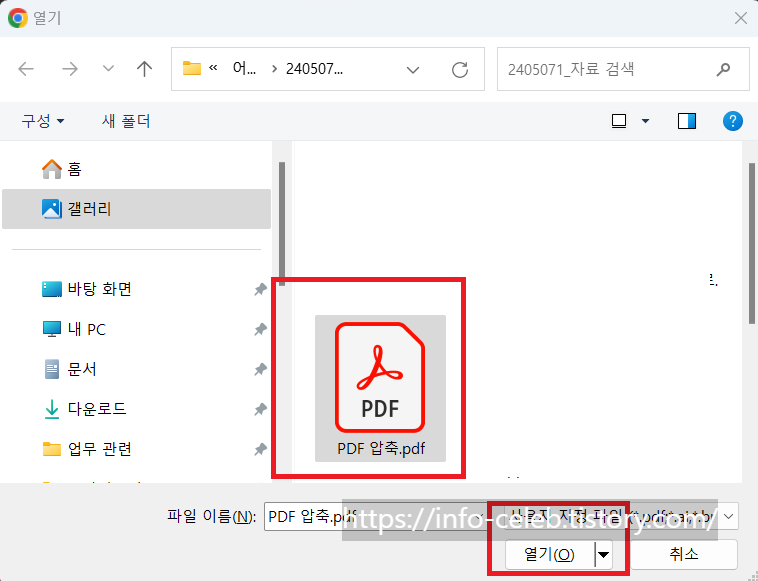
방법 2: 윈도우 탐색기나 바탕화면에서 PDF 파일을 직접 드래그하여 사이트에 바로 넣습니다.
파일을 삽입한 후, 업로드 과정을 잠시 기다립니다.
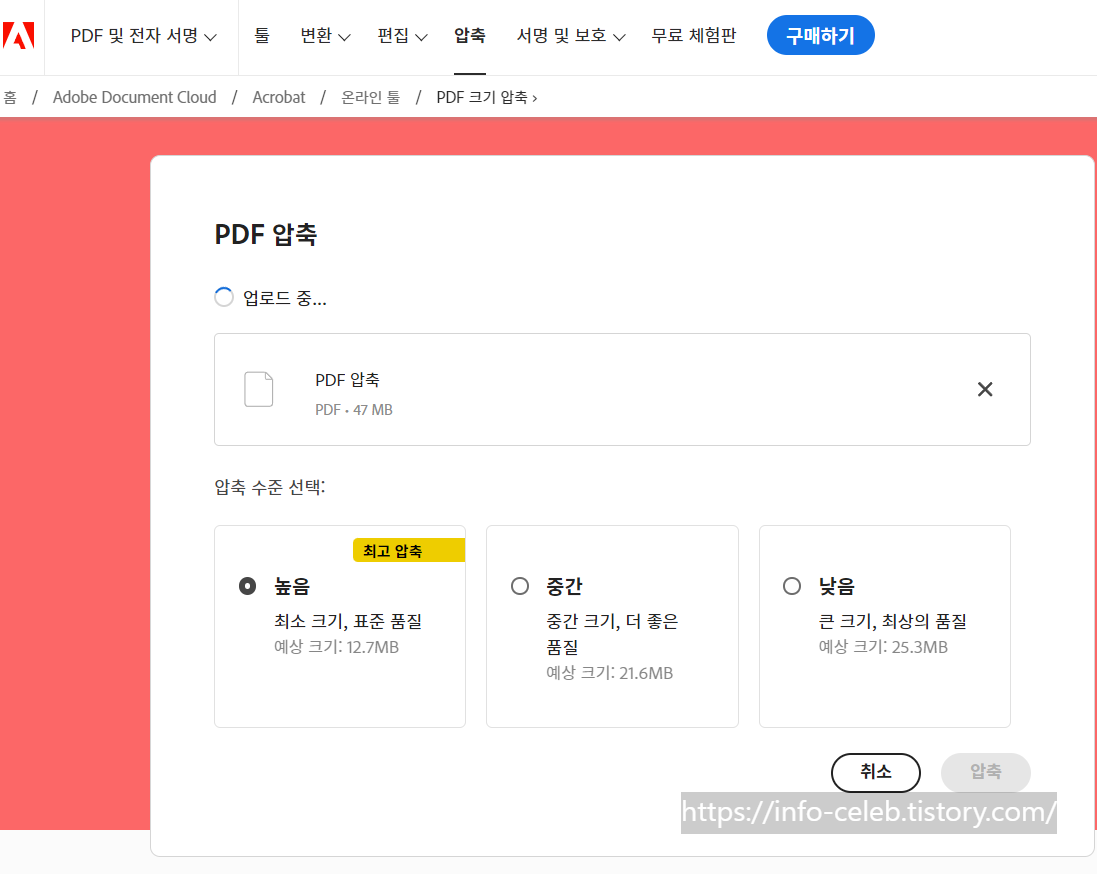
업로드가 완료되면, 다음 세 가지 압축 수준 중에서 선택할 수 있습니다:
원본 용량: 46MB
(1) 높음: 최고의 압축률을 제공하지만, 화질은 가장 낮습니다 (예상 용량: 12.7MB).
(2) 중간: 압축률과 화질이 균형을 이룹니다 (예상 용량: 21.6MB).
(3) 낮음: 압축률은 낮지만 화질이 더 좋습니다 (예상 용량: 25.3MB).
TIP: 높은 압축률은 화질 저하를 유발할 수 있으므로, 문서의 이미지와 표 등이 영향을 받을 수 있습니다.
다양한 수준에서 압축을 시도해보고 최적의 결과를 찾는 것이 좋습니다.
저는 높음으로 진행해보겠습니다
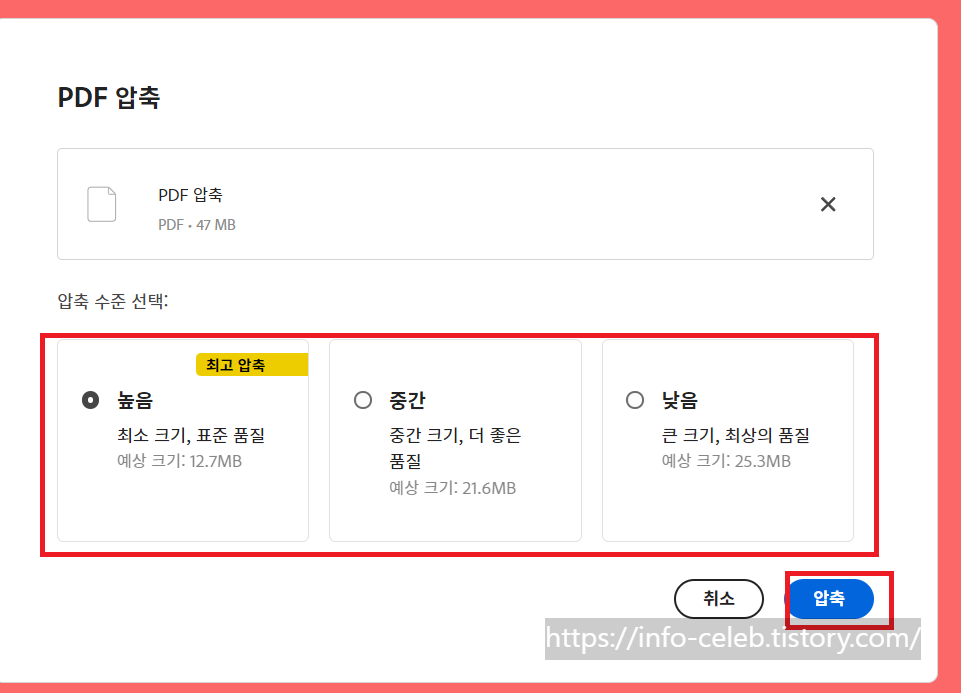
압축을 선택한 후, 압축 과정을 기다립니다.
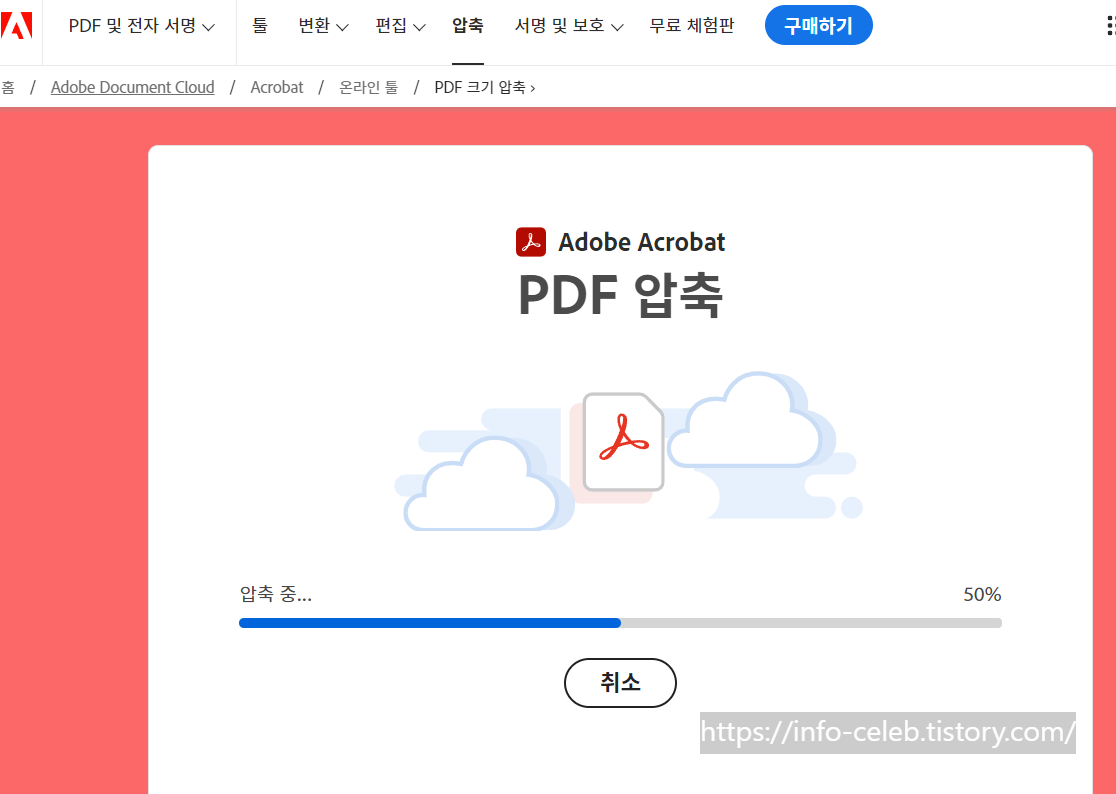
참고: 암호화된 PDF 파일은 압축할 수 없으므로, 암호를 해제하거나 암호가 없는 파일을 사용해야 합니다.
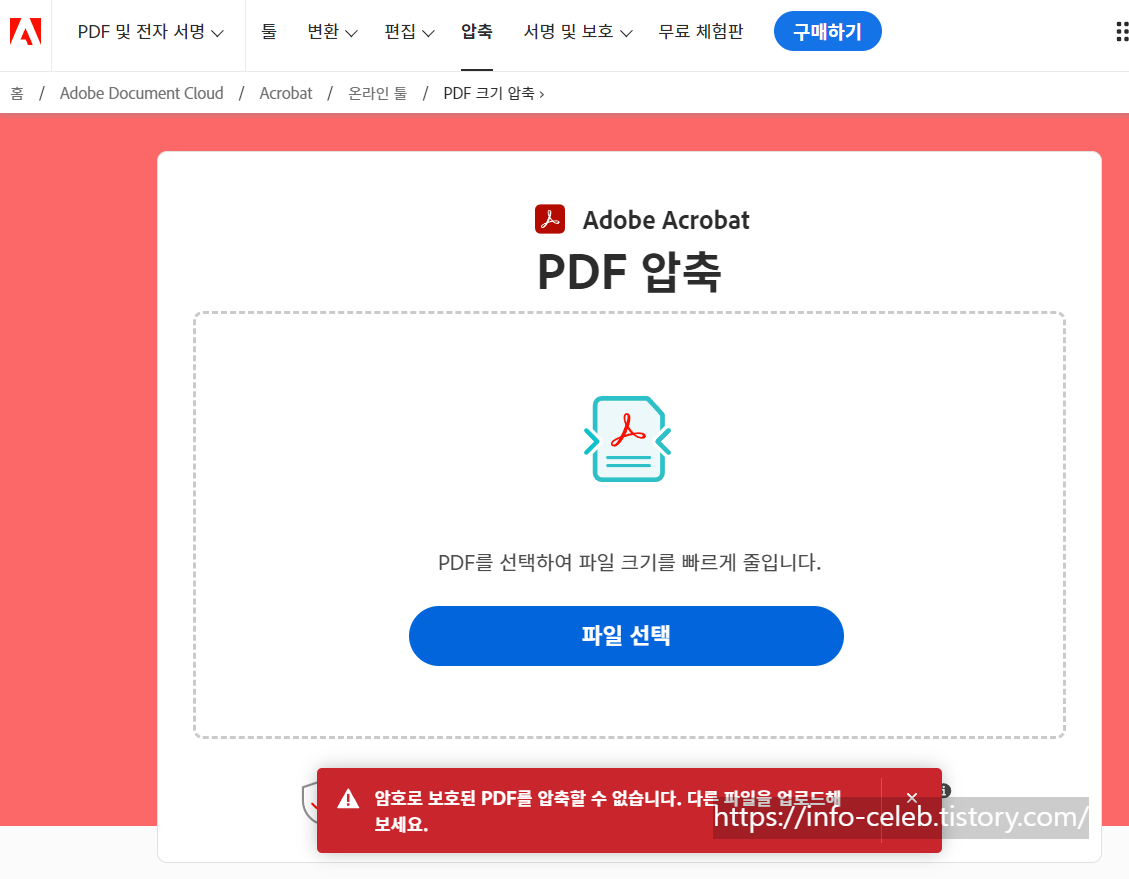
압축이 완료되면 로그인 절차를 진행합니다.
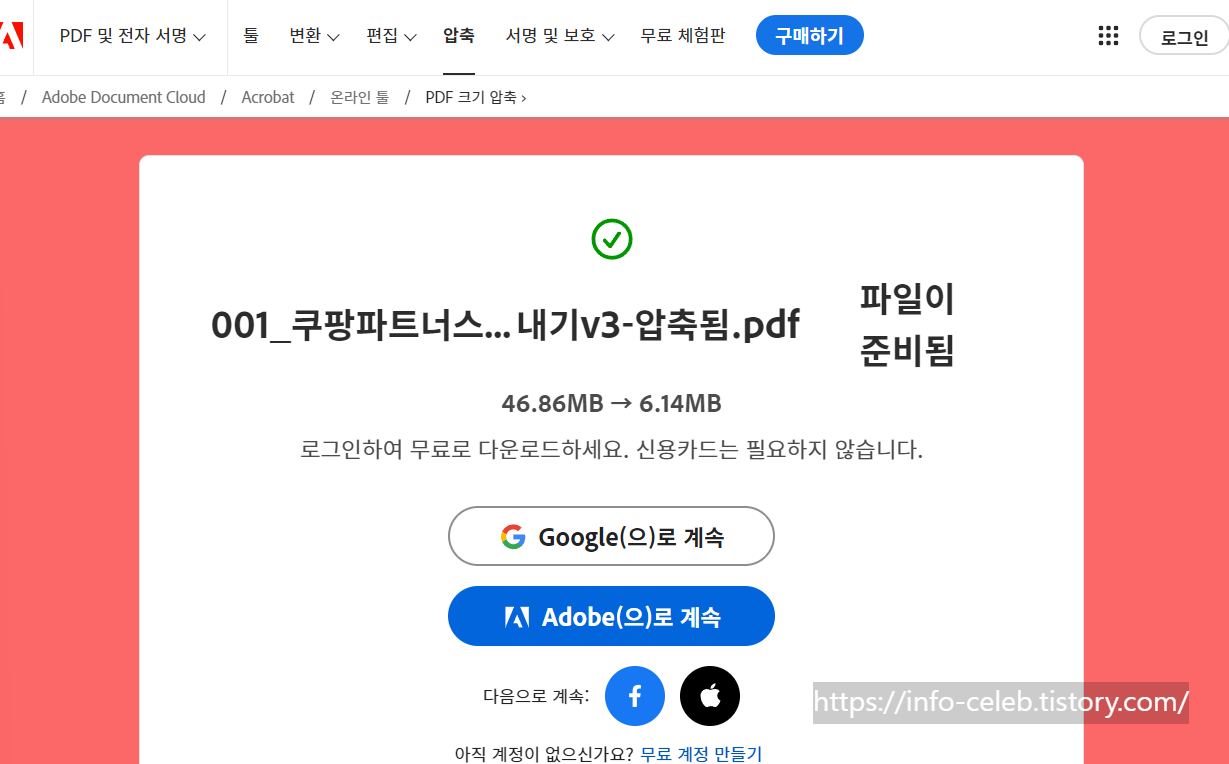
로그인 후, 간단한 정보 입력과 함께 '계정 만들기' 버튼을 누릅니다.
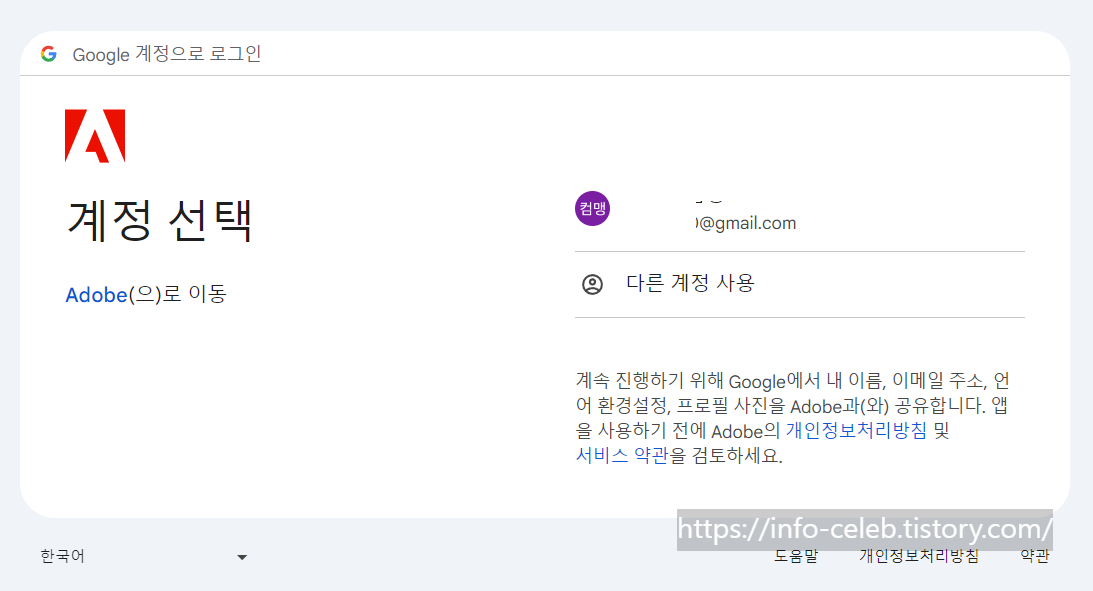
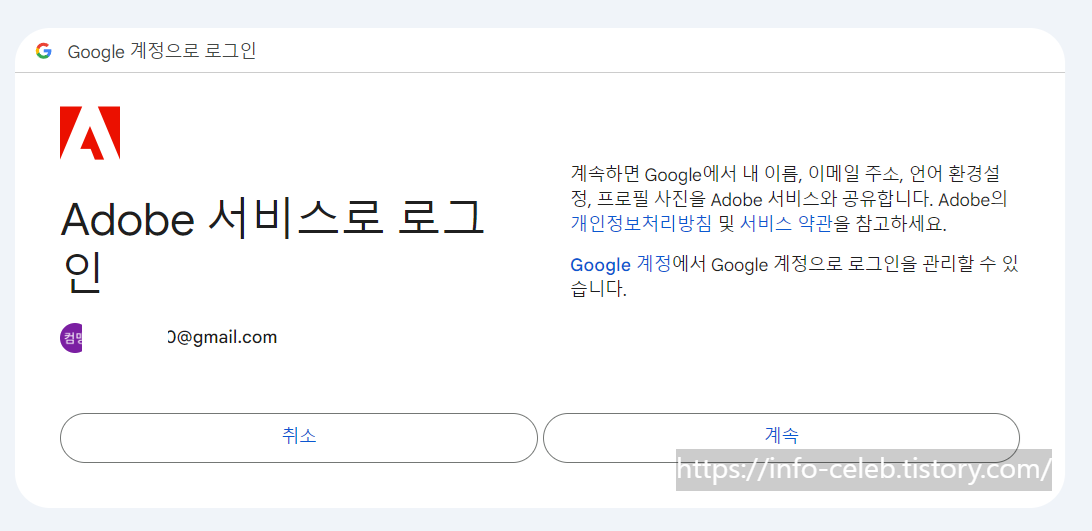
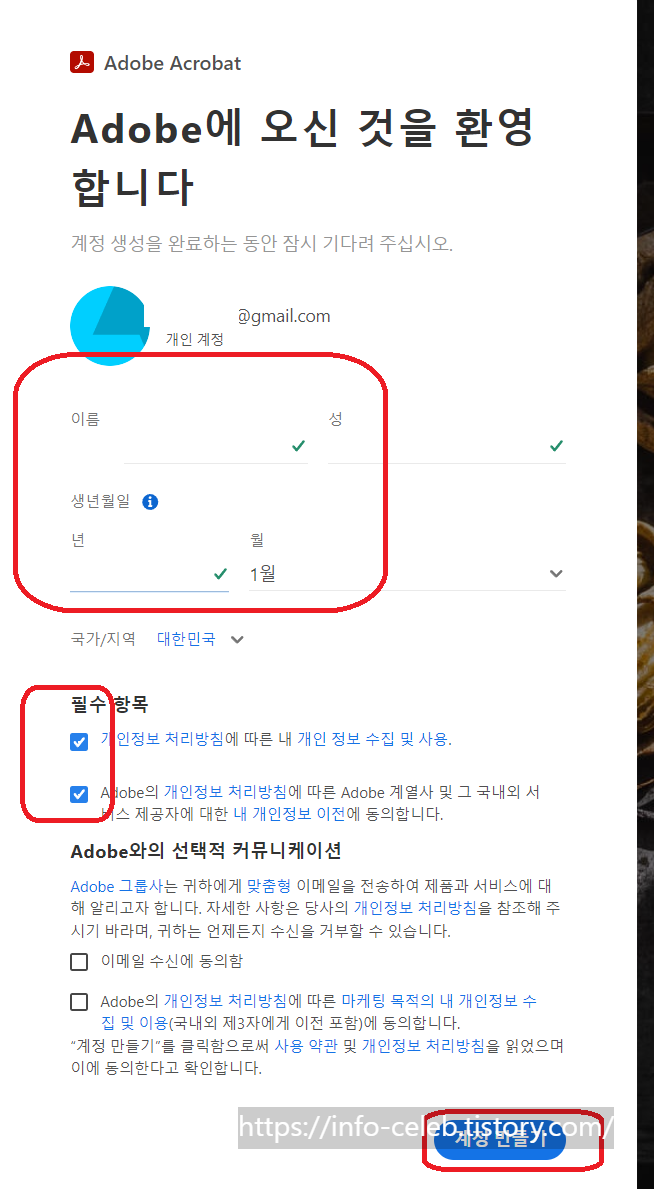
마지막으로, 압축된 파일이 준비되면 '다운로드' 버튼을 클릭하여 파일을 저장합니다.
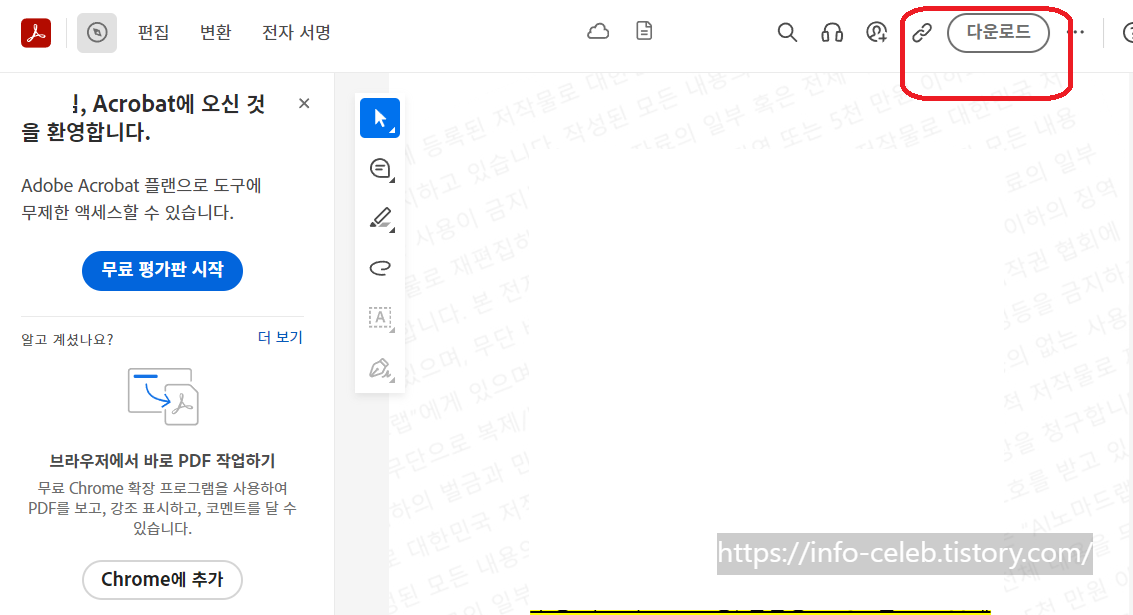
파일을 다운로드하고 용량을 확인해보면, 46MB에서 6MB로 대폭 감소한 것을 알 수 있습니다.
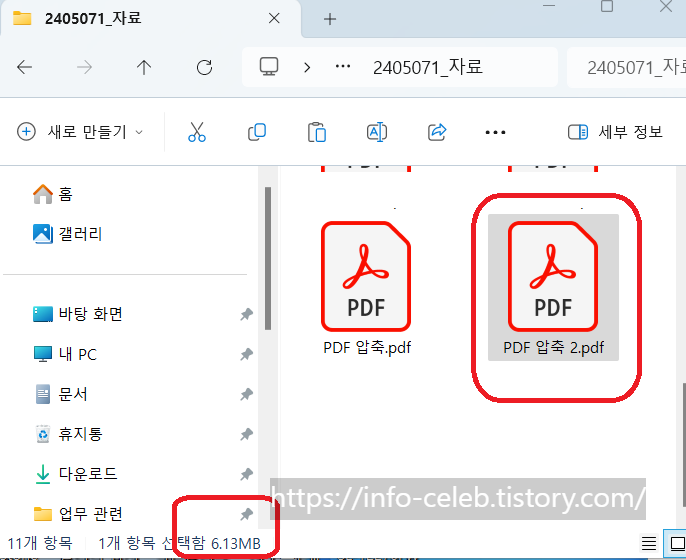
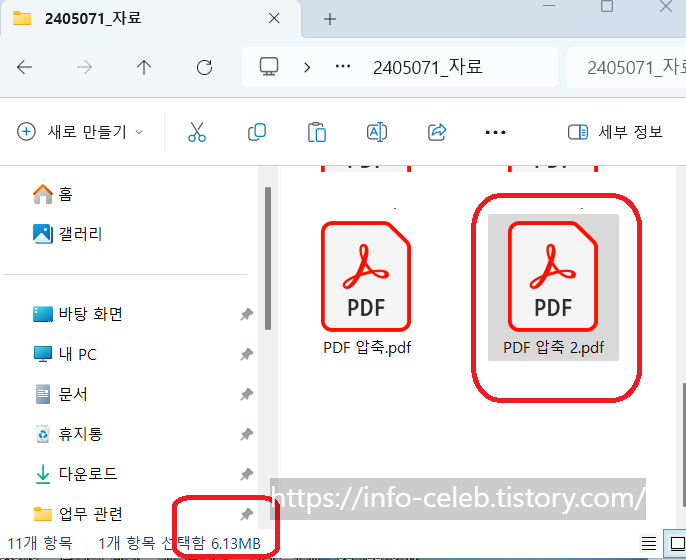
▼ 그 밖의 PDF 편집 기능 한눈에 보기 (EXEL, WORD, PPT, JPG 등 파일 변환, 압축 등)
https://info-celeb.tistory.com/332
▼ PDF 뷰어 무료 다운로드 및 설치하기
https://info-celeb.tistory.com/328
결론
PDF 파일의 용량을 줄이는 것은 파일 관리 및 효율적인 데이터 전송에 있어 매우 중요합니다. 무료 압축 사이트를 활용하면 손쉽게 파일 크기를 줄일 수 있으며, 이는 업무 효율성을 크게 개선시킬 수 있습니다. 오늘 소개한 도구들을 활용하여, 파일 용량 문제를 간단하게 해결해 보세요.